I forrige uke avslørte Microsoft en ny versjon av Office Lens, en gratis mobil skanning app som tidligere var begrenset til Windows Phone-enheter. Nå er det også tilgjengelig for iOS, med en forhåndsvisning versjon tilgjengelig for Android-brukere som ønsker å beta-test den.
Ideen bak Office Lens er å slå smarttelefonen eller nettbrettet til en rask, effektiv skanner, en som automatisk legger inn dokumenter, visittkort, kvitteringer, notater, whiteboards og andre virkelige elementer i OneNote-kontoen din (eller forskjellige andre destinasjoner) . La oss se på hvordan alt dette fungerer.
(Merk at denne opplæringen er basert på iOS-versjonen. Selv om jeg ikke var i stand til å teste Office-objektiv for Android, skulle den totale prosessen være veldig lik, om ikke identisk.)
Trinn 1: Installer Office-objektiv på enheten din, kjør appen, og gi den tillatelse til å få tilgang til kameraet ditt.
Trinn 2: Standard "visning" i appen er en live kamera søker. Velg en av de tre tilgjengelige bildetyper - Foto, Dokument eller Whiteboard - deretter pek kameraet på hva du vil fange.
Trinn 3: For dokumenter og tavle ser du appen forsøk på å automatisk ramme bildet mens du beveger deg. Når rammen omfatter det ønskede området, trykker du på utløserknappen.
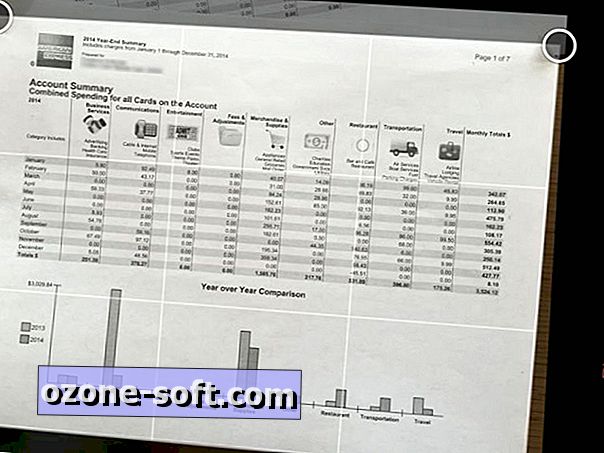
Trinn 4: Etter et øyeblikk med å behandle bildet, gir Office Lens deg en forhåndsvisning av det. Hvis det skal beskjæres, trykk på Beskjæringsikonet øverst til høyre. Når du er ferdig med beskjæring, eller du er klar til å lagre bildet, trykker du på Ferdig.
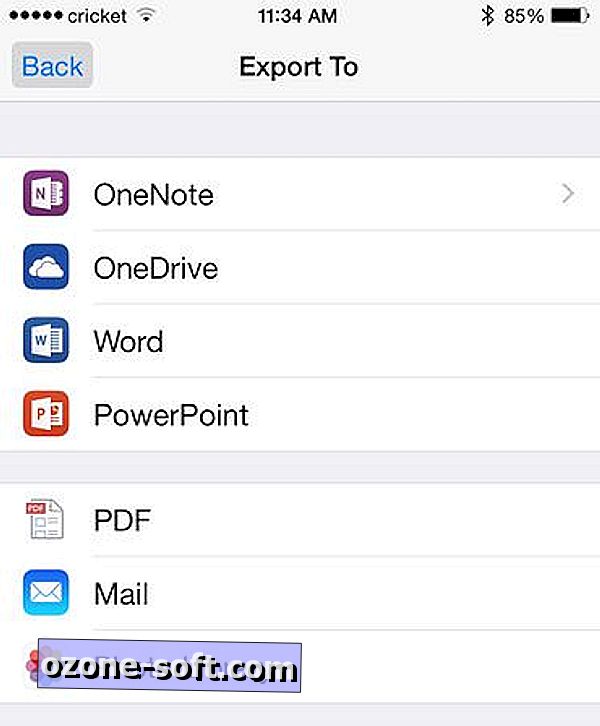
Trinn 5: Nå er det på tide å velge destinasjon for dette elementet. Hvis det er OneNote, må du først logge på kontoen din (et engangs-trinn). Deretter kan du gi bildet en tittel og velge notatboken der du skal arkivere den. Alternativt kan Office Lens eksportere til OneDrive-kontoen din, eller til Word eller PowerPoint (uansett om du har tilhørende apper på enheten din). Andre eksportalternativer inkluderer PDF, e-post og bildebibliotek.
Etter at du har eksportert filen, finner du deg selv tilbake i søkeren, klar til å fange en annen. Dessverre tillater Office Lens for Android og iOS for øyeblikket ikke å fange flere dokumenter, og det vil heller ikke automatisk klassifisere dokumentene dine. Men det er fortsatt en rask og enkel måte å lagre og til og med redigere sanntidsinformasjon.
Hvis du liker ideen bak Office Lens, men allerede bruker Evernote til å administrere dokumentene dine, sjekk ut den svært likt Scannable appen, som passer med den tjenesten.













Legg Igjen Din Kommentar